常用文档之间转换方法
- 格式:docx
- 大小:12.99 KB
- 文档页数:3
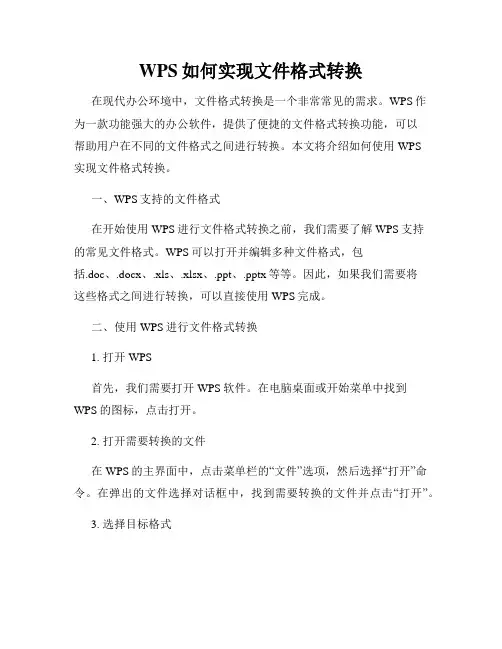
WPS如何实现文件格式转换在现代办公环境中,文件格式转换是一个非常常见的需求。
WPS作为一款功能强大的办公软件,提供了便捷的文件格式转换功能,可以帮助用户在不同的文件格式之间进行转换。
本文将介绍如何使用WPS实现文件格式转换。
一、WPS支持的文件格式在开始使用WPS进行文件格式转换之前,我们需要了解WPS支持的常见文件格式。
WPS可以打开并编辑多种文件格式,包括.doc、.docx、.xls、.xlsx、.ppt、.pptx等等。
因此,如果我们需要将这些格式之间进行转换,可以直接使用WPS完成。
二、使用WPS进行文件格式转换1. 打开WPS首先,我们需要打开WPS软件。
在电脑桌面或开始菜单中找到WPS的图标,点击打开。
2. 打开需要转换的文件在WPS的主界面中,点击菜单栏的“文件”选项,然后选择“打开”命令。
在弹出的文件选择对话框中,找到需要转换的文件并点击“打开”。
3. 选择目标格式在WPS中打开了需要转换的文件后,我们需要选择目标格式。
点击菜单栏的“文件”选项,然后选择“另存为”命令。
在弹出的另存为对话框中,选择目标格式,例如选择“.pdf”作为目标格式。
4. 转换文件格式选择了目标格式后,点击另存为对话框中的“保存”按钮,WPS将开始进行文件格式转换。
转换完成后,WPS会自动保存转换后的文件,并弹出保存成功的提示。
5. 关闭WPS完成文件格式转换后,我们可以关闭WPS软件。
点击菜单栏的“文件”选项,然后选择“退出”命令,即可关闭WPS。
三、其他注意事项在使用WPS进行文件格式转换时,还有一些注意事项需要考虑:1. 文件内容兼容性:不同的文件格式可能会有一些差异,转换后的文件可能会出现布局、字体、样式等方面的变化。
在进行文件格式转换前,建议预览转换后的文件,确保布局和内容的兼容性。
2. 大文件转换:较大的文件在进行格式转换时可能需要较长的时间,特别是转换成PDF等格式时。
在转换大文件时,建议耐心等待转换完成。
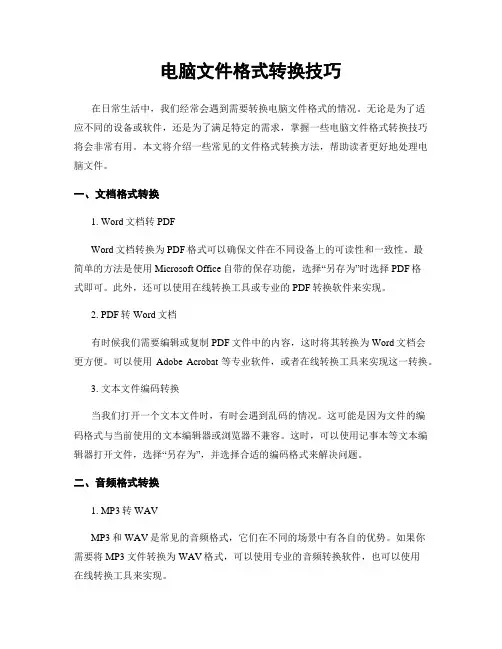
电脑文件格式转换技巧在日常生活中,我们经常会遇到需要转换电脑文件格式的情况。
无论是为了适应不同的设备或软件,还是为了满足特定的需求,掌握一些电脑文件格式转换技巧将会非常有用。
本文将介绍一些常见的文件格式转换方法,帮助读者更好地处理电脑文件。
一、文档格式转换1. Word文档转PDFWord文档转换为PDF格式可以确保文件在不同设备上的可读性和一致性。
最简单的方法是使用Microsoft Office自带的保存功能,选择“另存为”时选择PDF格式即可。
此外,还可以使用在线转换工具或专业的PDF转换软件来实现。
2. PDF转Word文档有时候我们需要编辑或复制PDF文件中的内容,这时将其转换为Word文档会更方便。
可以使用Adobe Acrobat等专业软件,或者在线转换工具来实现这一转换。
3. 文本文件编码转换当我们打开一个文本文件时,有时会遇到乱码的情况。
这可能是因为文件的编码格式与当前使用的文本编辑器或浏览器不兼容。
这时,可以使用记事本等文本编辑器打开文件,选择“另存为”,并选择合适的编码格式来解决问题。
二、音频格式转换1. MP3转WAVMP3和WAV是常见的音频格式,它们在不同的场景中有各自的优势。
如果你需要将MP3文件转换为WAV格式,可以使用专业的音频转换软件,也可以使用在线转换工具来实现。
2. 音频剪辑和合并有时候我们需要对音频文件进行剪辑或合并,以满足特定的需求。
Audacity是一款功能强大的免费音频编辑软件,可以帮助我们实现这些操作。
通过Audacity,我们可以轻松地剪辑、合并、混音等。
三、视频格式转换1. 视频格式转换不同的设备和软件支持的视频格式可能不同,因此我们有时需要将视频文件转换为特定的格式。
有很多视频转换软件可以帮助我们实现这一目标,例如Format Factory、HandBrake等。
2. 视频剪辑和合并与音频文件类似,有时候我们也需要对视频文件进行剪辑和合并。
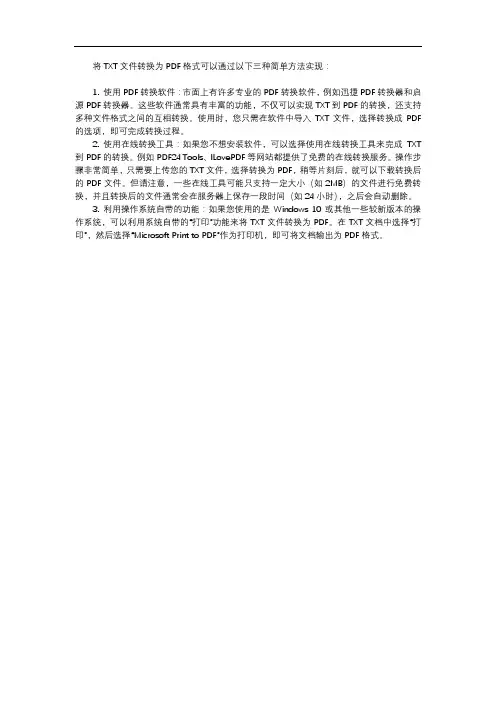
将TXT文件转换为PDF格式可以通过以下三种简单方法实现:
1. 使用PDF转换软件:市面上有许多专业的PDF转换软件,例如迅捷PDF转换器和启源PDF转换器。
这些软件通常具有丰富的功能,不仅可以实现TXT到PDF的转换,还支持多种文件格式之间的互相转换。
使用时,您只需在软件中导入TXT文件,选择转换成PDF 的选项,即可完成转换过程。
2. 使用在线转换工具:如果您不想安装软件,可以选择使用在线转换工具来完成TXT 到PDF的转换。
例如PDF24 Tools、ILovePDF等网站都提供了免费的在线转换服务。
操作步骤非常简单,只需要上传您的TXT文件,选择转换为PDF,稍等片刻后,就可以下载转换后的PDF文件。
但请注意,一些在线工具可能只支持一定大小(如2MB)的文件进行免费转换,并且转换后的文件通常会在服务器上保存一段时间(如24小时),之后会自动删除。
3. 利用操作系统自带的功能:如果您使用的是Windows 10或其他一些较新版本的操作系统,可以利用系统自带的“打印”功能来将TXT文件转换为PDF。
在TXT文档中选择“打印”,然后选择“Microsoft Print to PDF”作为打印机,即可将文档输出为PDF格式。
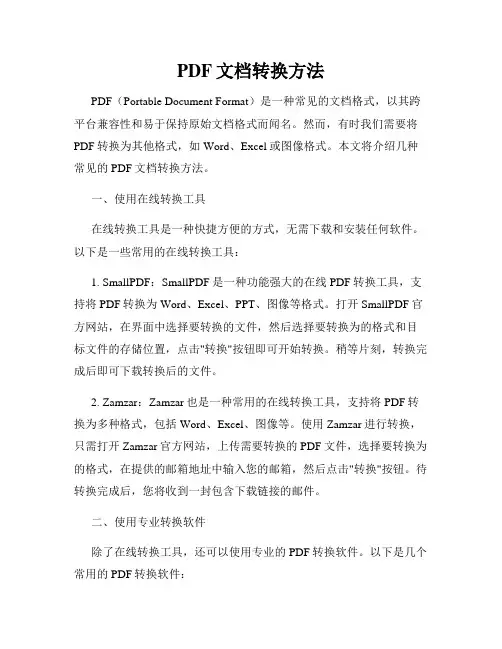
PDF文档转换方法PDF(Portable Document Format)是一种常见的文档格式,以其跨平台兼容性和易于保持原始文档格式而闻名。
然而,有时我们需要将PDF转换为其他格式,如Word、Excel或图像格式。
本文将介绍几种常见的PDF文档转换方法。
一、使用在线转换工具在线转换工具是一种快捷方便的方式,无需下载和安装任何软件。
以下是一些常用的在线转换工具:1. SmallPDF:SmallPDF是一种功能强大的在线PDF转换工具,支持将PDF转换为Word、Excel、PPT、图像等格式。
打开SmallPDF官方网站,在界面中选择要转换的文件,然后选择要转换为的格式和目标文件的存储位置,点击"转换"按钮即可开始转换。
稍等片刻,转换完成后即可下载转换后的文件。
2. Zamzar:Zamzar也是一种常用的在线转换工具,支持将PDF转换为多种格式,包括Word、Excel、图像等。
使用Zamzar进行转换,只需打开Zamzar官方网站,上传需要转换的PDF文件,选择要转换为的格式,在提供的邮箱地址中输入您的邮箱,然后点击"转换"按钮。
待转换完成后,您将收到一封包含下载链接的邮件。
二、使用专业转换软件除了在线转换工具,还可以使用专业的PDF转换软件。
以下是几个常用的PDF转换软件:1. Adobe Acrobat DC:Adobe Acrobat DC是一种功能强大的PDF编辑和转换工具,不仅支持将PDF转换为其他各种格式,还具有编辑、组织和保护PDF文件的功能。
打开Adobe Acrobat DC软件,在主界面选择"文件"->"转换到",然后选择要转换为的格式和目标文件的存储位置,最后点击"保存"按钮即可开始转换。
2. WPS Office PDF转Word:WPS Office是一款常用的办公软件套装,其中包含了PDF转Word的功能。
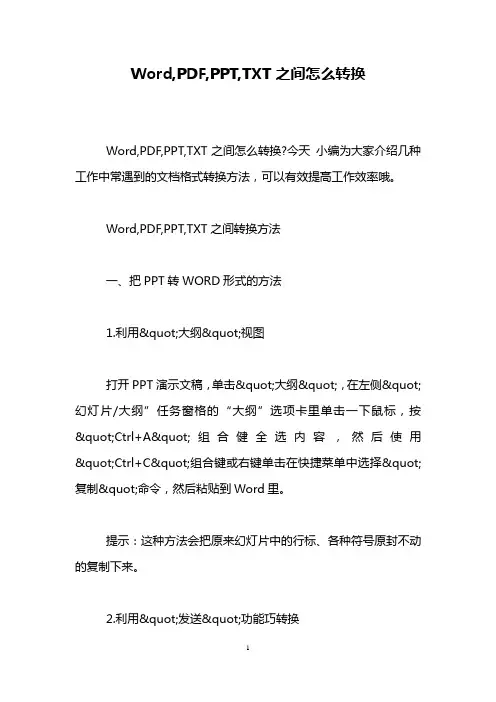
Word,PDF,PPT,TXT之间怎么转换Word,PDF,PPT,TXT之间怎么转换?今天小编为大家介绍几种工作中常遇到的文档格式转换方法,可以有效提高工作效率哦。
Word,PDF,PPT,TXT之间转换方法一、把PPT转WORD形式的方法1.利用"大纲"视图打开PPT演示文稿,单击"大纲",在左侧"幻灯片/大纲”任务窗格的“大纲”选项卡里单击一下鼠标,按"Ctrl+A"组合健全选内容,然后使用"Ctrl+C"组合键或右键单击在快捷菜单中选择"复制"命令,然后粘贴到Word里。
提示:这种方法会把原来幻灯片中的行标、各种符号原封不动的复制下来。
2.利用"发送"功能巧转换打开要转换的PPT幻灯片,单击"文件"→"发送"→"MicrosoftWord"菜单命令。
然后选择"只使用大纲"单选按钮并单击"确定"按钮,等一会就发现整篇PPT文档在一个Word文档里被打开。
提示:在转换后会发现Word有很多空行。
在Word里用替换功能全部删除空行可按"Ctrl+H"打开"替换"对话框,在"查找内容"里输入"",在"替换为"里输入"",多单击几次"全部替换"按钮即可。
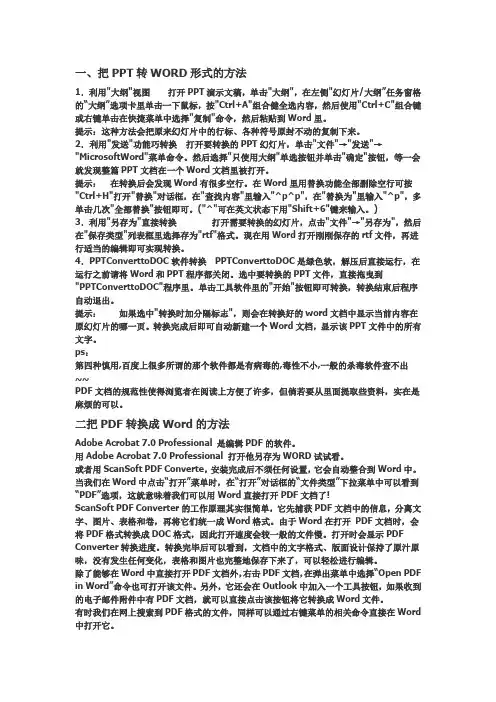
一、把PPT转WORD形式的方法1.利用"大纲"视图打开PPT演示文稿,单击"大纲",在左侧"幻灯片/大纲”任务窗格的“大纲”选项卡里单击一下鼠标,按"Ctrl+A"组合健全选内容,然后使用"Ctrl+C"组合键或右键单击在快捷菜单中选择"复制"命令,然后粘贴到Word里。
提示:这种方法会把原来幻灯片中的行标、各种符号原封不动的复制下来。
2.利用"发送"功能巧转换打开要转换的PPT幻灯片,单击"文件"→"发送"→"MicrosoftWord"菜单命令。
然后选择"只使用大纲"单选按钮并单击"确定"按钮,等一会就发现整篇PPT文档在一个Word文档里被打开。
提示:在转换后会发现Word有很多空行。
在Word里用替换功能全部删除空行可按"Ctrl+H"打开"替换"对话框,在"查找内容"里输入"^p^p",在"替换为"里输入"^p",多单击几次"全部替换"按钮即可。
("^"可在英文状态下用"Shift+6"键来输入。
)3.利用"另存为"直接转换打开需要转换的幻灯片,点击"文件"→"另存为",然后在"保存类型"列表框里选择存为"rtf"格式。
现在用Word打开刚刚保存的rtf文件,再进行适当的编辑即可实现转换。
4.PPTConverttoDOC软件转换PPTConverttoDOC是绿色软,解压后直接运行,在运行之前请将Word和PPT程序都关闭。
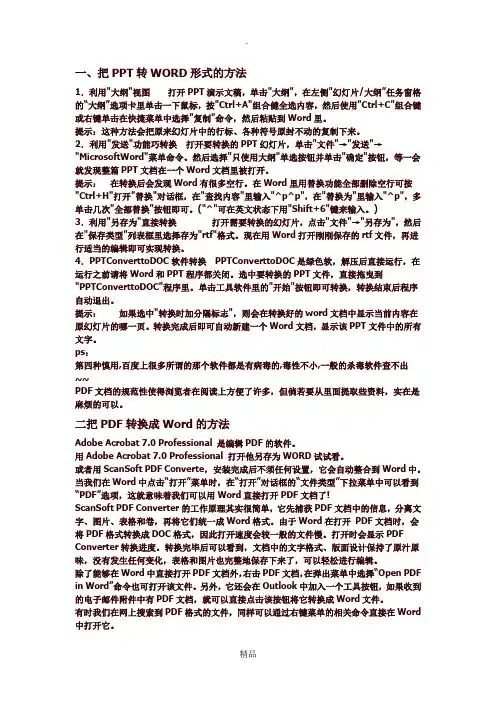
一、把PPT转WORD形式的方法1.利用"大纲"视图打开PPT演示文稿,单击"大纲",在左侧"幻灯片/大纲”任务窗格的“大纲”选项卡里单击一下鼠标,按"Ctrl+A"组合健全选内容,然后使用"Ctrl+C"组合键或右键单击在快捷菜单中选择"复制"命令,然后粘贴到Word里。
提示:这种方法会把原来幻灯片中的行标、各种符号原封不动的复制下来。
2.利用"发送"功能巧转换打开要转换的PPT幻灯片,单击"文件"→"发送"→"MicrosoftWord"菜单命令。
然后选择"只使用大纲"单选按钮并单击"确定"按钮,等一会就发现整篇PPT文档在一个Word文档里被打开。
提示:在转换后会发现Word有很多空行。
在Word里用替换功能全部删除空行可按"Ctrl+H"打开"替换"对话框,在"查找内容"里输入"^p^p",在"替换为"里输入"^p",多单击几次"全部替换"按钮即可。
("^"可在英文状态下用"Shift+6"键来输入。
)3.利用"另存为"直接转换打开需要转换的幻灯片,点击"文件"→"另存为",然后在"保存类型"列表框里选择存为"rtf"格式。
现在用Word打开刚刚保存的rtf文件,再进行适当的编辑即可实现转换。
4.PPTConverttoDOC软件转换PPTConverttoDOC是绿色软,解压后直接运行,在运行之前请将Word和PPT程序都关闭。
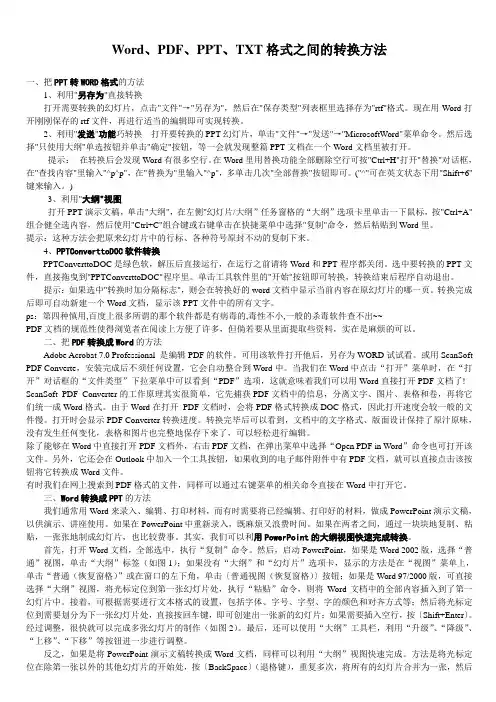
Word、PDF、PPT、TXT格式之间的转换方法一、把PPT转WORD格式的方法1、利用"另存为"直接转换打开需要转换的幻灯片,点击"文件"→"另存为",然后在"保存类型"列表框里选择存为"rtf"格式。
现在用Word打开刚刚保存的rtf文件,再进行适当的编辑即可实现转换。
2、利用"发送"功能巧转换打开要转换的PPT幻灯片,单击"文件"→"发送"→"MicrosoftWord"菜单命令。
然后选择"只使用大纲"单选按钮并单击"确定"按钮,等一会就发现整篇PPT文档在一个Word文档里被打开。
提示:在转换后会发现Word有很多空行。
在Word里用替换功能全部删除空行可按"Ctrl+H"打开"替换"对话框,在"查找内容"里输入"^p^p",在"替换为"里输入"^p",多单击几次"全部替换"按钮即可。
("^"可在英文状态下用"Shift+6"键来输入。
)3、利用"大纲"视图打开PPT演示文稿,单击"大纲",在左侧"幻灯片/大纲”任务窗格的“大纲”选项卡里单击一下鼠标,按"Ctrl+A"组合健全选内容,然后使用"Ctrl+C"组合键或右键单击在快捷菜单中选择"复制"命令,然后粘贴到Word里。
提示:这种方法会把原来幻灯片中的行标、各种符号原封不动的复制下来。
4、PPTConverttoDOC软件转换PPTConverttoDOC是绿色软,解压后直接运行,在运行之前请将Word和PPT程序都关闭。

各种文档格式转换.doc
随着科技的不断发展,我们在日常工作和学习中自然而然地接触到了各种不同的文档格式,如doc、docx、ppt、pptx、pdf等等。
由于不同的文档格式的特点不同,有时我们需要将其中一种格式的文档转换为另一种格式的文档来满足自己的需求。
下面我们将介绍一些常用的文档格式转换方法。
1. 将docx格式转换为doc格式
docx格式是微软的word文档的一种新的格式,而doc格式则是比较旧的一种格式。
有时我们需要将docx格式的文档转换为doc格式的文档,方便自己的阅读或使用。
要将docx 格式转换为doc格式,我们可以采用以下两种方法:
方法一:打开要转换的docx文档,然后选择“文件”菜单,在下拉菜单中选择“另存为”,在弹出的“另存为”窗口中选择“Word 97-2003 文档(*.doc)”选项,然后点击“保存”即可将docx格式的文档转换为doc格式的文档。
方法二:使用在线转换工具,比如ZAMZAR网站。
在该网站中选择需要转换的pptx文件,选择输出格式为ppt格式,输入要转换的邮箱地址,最后点击“转换”按钮即可将pptx格式的文档转换为ppt格式的文档。
总的来说,各种文档格式转换虽然有很多方法和工具,但大家需要根据自己的实际需求和操作习惯来选择适合自己的方式。
同时也需要注意,文档格式转换过程中可能会出现格式变化、字体丢失、排版错乱等问题,所以在进行转换前,最好先备份好原文件,以防止数据丢失。
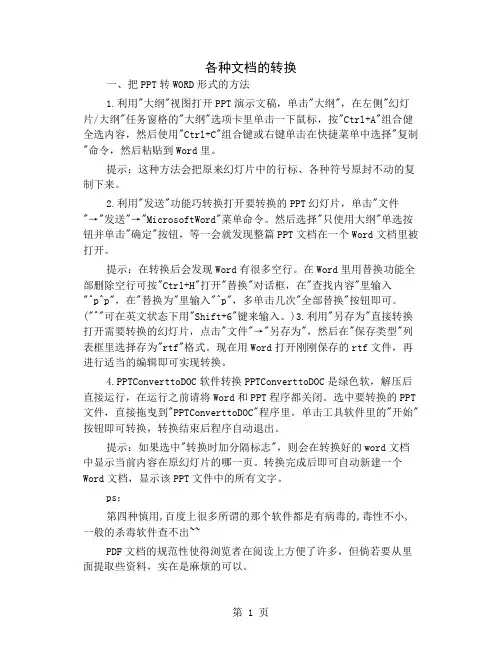
第 1 页 各种文档的转换 一、把PPT转WORD形式的方法 1.利用"大纲"视图打开PPT演示文稿,单击"大纲",在左侧"幻灯片/大纲"任务窗格的"大纲"选项卡里单击一下鼠标,按"Ctrl+A"组合健全选内容,然后使用"Ctrl+C"组合键或右键单击在快捷菜单中选择"复制"命令,然后粘贴到Word里。
提示:这种方法会把原来幻灯片中的行标、各种符号原封不动的复制下来。
2.利用"发送"功能巧转换打开要转换的PPT幻灯片,单击"文件"→"发送"→"MicrosoftWord"菜单命令。然后选择"只使用大纲"单选按钮并单击"确定"按钮,等一会就发现整篇PPT文档在一个Word文档里被打开。
提示:在转换后会发现Word有很多空行。在Word里用替换功能全部删除空行可按"Ctrl+H"打开"替换"对话框,在"查找内容"里输入"^p^p",在"替换为"里输入"^p",多单击几次"全部替换"按钮即可。("^"可在英文状态下用"Shift+6"键来输入。)3.利用"另存为"直接转换打开需要转换的幻灯片,点击"文件"→"另存为",然后在"保存类型"列表框里选择存为"rtf"格式。现在用Word打开刚刚保存的rtf文件,再进行适当的编辑即可实现转换。
4.PPTConverttoDOC软件转换PPTConverttoDOC是绿色软,解压后直接运行,在运行之前请将Word和PPT程序都关闭。选中要转换的PPT文件,直接拖曳到"PPTConverttoDOC"程序里。单击工具软件里的"开始"按钮即可转换,转换结束后程序自动退出。
提示:如果选中"转换时加分隔标志",则会在转换好的word文档中显示当前内容在原幻灯片的哪一页。转换完成后即可自动新建一个Word文档,显示该PPT文件中的所有文字。
ps: 第四种慎用,百度上很多所谓的那个软件都是有病毒的,毒性不小,一般的杀毒软件查不出~~
PDF文档的规范性使得浏览者在阅读上方便了许多,但倘若要从里面提取些资料,实在是麻烦的可以。 第 2 页
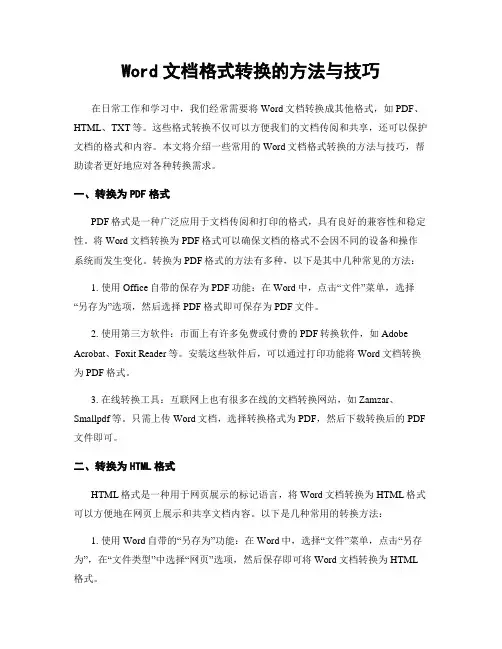
Word文档格式转换的方法与技巧在日常工作和学习中,我们经常需要将Word文档转换成其他格式,如PDF、HTML、TXT等。
这些格式转换不仅可以方便我们的文档传阅和共享,还可以保护文档的格式和内容。
本文将介绍一些常用的Word文档格式转换的方法与技巧,帮助读者更好地应对各种转换需求。
一、转换为PDF格式PDF格式是一种广泛应用于文档传阅和打印的格式,具有良好的兼容性和稳定性。
将Word文档转换为PDF格式可以确保文档的格式不会因不同的设备和操作系统而发生变化。
转换为PDF格式的方法有多种,以下是其中几种常见的方法:1. 使用Office自带的保存为PDF功能:在Word中,点击“文件”菜单,选择“另存为”选项,然后选择PDF格式即可保存为PDF文件。
2. 使用第三方软件:市面上有许多免费或付费的PDF转换软件,如Adobe Acrobat、Foxit Reader等。
安装这些软件后,可以通过打印功能将Word文档转换为PDF格式。
3. 在线转换工具:互联网上也有很多在线的文档转换网站,如Zamzar、Smallpdf等。
只需上传Word文档,选择转换格式为PDF,然后下载转换后的PDF 文件即可。
二、转换为HTML格式HTML格式是一种用于网页展示的标记语言,将Word文档转换为HTML格式可以方便地在网页上展示和共享文档内容。
以下是几种常用的转换方法:1. 使用Word自带的“另存为”功能:在Word中,选择“文件”菜单,点击“另存为”,在“文件类型”中选择“网页”选项,然后保存即可将Word文档转换为HTML 格式。
2. 使用在线转换工具:与PDF转换类似,互联网上也有许多在线的文档转换网站,可以将Word文档转换为HTML格式。
只需上传文档,选择转换格式为HTML,然后下载转换后的HTML文件即可。
三、转换为TXT格式TXT格式是一种纯文本格式,没有任何格式和样式,适用于在各种编辑器和程序中查看和编辑。
Word、PDF、PPT、TXT文档之间的转换方法——大学中你肯定用的到来源:罗彩的日志一、把PPT转WORD形式的方法1.利用"大纲"视图打开PPT演示文稿,单击"大纲",在左侧"幻灯片/大纲”任务窗格的“大纲”选项卡里单击一下鼠标,按"Ctrl+A"组合健全选内容,然后使用"Ctrl+C"组合键或右键单击在快捷菜单中选择"复制"命令,然后粘贴到Word里。
提示:这种方法会把原来幻灯片中的行标、各种符号原封不动的复制下来。
2.利用"发送"功能巧转换打开要转换的PPT幻灯片,单击"文件"→"发送"→"MicrosoftWord"菜单命令。
然后选择"只使用大纲"单选按钮并单击"确定"按钮,等一会就发现整篇PPT文档在一个Word 文档里被打开。
提示:在转换后会发现Word有很多空行。
在Word里用替换功能全部删除空行可按"Ctrl +H"打开"替换"对话框,在"查找内容"里输入"^p^p",在"替换为"里输入"^p",多单击几次"全部替换"按钮即可。
("^"可在英文状态下用"Shift+6"键来输入。
)3.利用"另存为"直接转换打开需要转换的幻灯片,点击"文件"→"另存为",然后在"保存类型"列表框里选择存为" rtf"格式。
现在用Word打开刚刚保存的rtf文件,再进行适当的编辑即可实现转换。
4.PPTConverttoDOC软件转换PPTConverttoDOC是绿色软,解压后直接运行,在运行之前请将Word和PPT程序都关闭。
电脑文件格式转换教程在日常使用电脑的过程中,我们经常会遇到需要将文件从一种格式转换为另一种格式的情况。
可能是因为我们收到了一个无法打开的文件,或者是因为我们需要将文件适配到不同的设备上。
无论出于什么原因,掌握一些电脑文件格式转换的技巧都是非常有用的。
在本文中,我将向大家介绍几种常见的文件格式转换方法。
一、文档格式转换1. 转换为PDF格式PDF(Portable Document Format)是一种非常常见的文档格式,它具有良好的兼容性和可读性。
如果你想将一个文档转换为PDF格式,可以使用在线转换工具或者专业的PDF转换软件。
在线转换工具如Smallpdf、Zamzar等,只需上传文件并选择转换格式,即可生成PDF文件。
而专业软件如Adobe Acrobat、Foxit PhantomPDF等,可以提供更多的编辑和优化选项。
2. 转换为Word格式有时候我们可能需要编辑一个PDF文件,但是PDF的编辑功能有限。
这时,我们可以将PDF文件转换为Word格式,以便进行更多的编辑操作。
与转换为PDF类似,我们可以选择在线转换工具或专业软件进行转换。
在线工具如Smallpdf、PDFtoWord等,只需上传文件并选择转换格式,即可生成可编辑的Word文档。
而专业软件如Adobe Acrobat、Wondershare PDFelement等,可以提供更高级的编辑和格式调整功能。
二、图像格式转换1. 转换为JPEG格式JPEG(Joint Photographic Experts Group)是一种常见的图像格式,它可以保持图像的高质量同时又能有效地压缩文件大小。
如果你想将一张图片转换为JPEG格式,可以使用专业的图片编辑软件如Adobe Photoshop、GIMP等。
打开图片后,选择“另存为”或“导出”选项,选择JPEG格式并保存即可。
此外,还有一些在线图片转换工具如Online Convert、Convertio等,可以帮助你快速完成转换。
文档格式转换全攻略本文收集了word、pdf、excel、html、cad、txt等文档之间的转换方法点击相应的图片,即可进入相应的文档转换方法详细介绍。
PDF转WordPDF(Portable Document Format)文件格式是Adobe公司所开发的一种特殊的文本格式,这种文本格式最大的优点是其尺寸较小、阅读方便,非常适合在网络上传播和使用。
Word转PDFDoc文件向Pdf格式转换还是比较容易的,主要通过Adobe 公司提供的Adobe Distiller虚拟服务器实现的,在安装了Adobe Acrobat完全版后,在Windows系统的打印机任务中就会添加一个Acrobat Distiller打印机……Excel转WordExcel强大的制表功能让很多办公一族都忘不了它的方便与实用。
可是在一些情况下,我们必须将Excel表格转换成Word文档。
当前普遍的做法是:先用Excel做好表格,再把表粘到Word里。
可是粘到Word里后表的格式全变了,还得重新进行调试,费时又费力。
其实,完全可以按下述方法来轻松转换。
Word转Excel在操作过程中,我们经常会碰到需要将Word表格转换到Excel中进行处理的情况,对此,许多用户采用的都是先通过将Word表格转换为带分隔符的TXT文件……Word转Flash如果想把自己的Word文件发布到网上和别人共享,一般都是直接保存为网页格式,但是这样会改变原先的排版格式,其实我们可以用“FlashPaper”将Word文件保存为Flash,而且一点也不会影响原来的排版格式。
PDG转Word超星下载的书有两个问题,一是用一个机器下的书,到另外一个机器上可能没办法看。
另一个问题是,下载后当时能看的书,过段时间可能没办法看。
我的解决方案是,下载后趁着能看的时候,将其转换为pdf格式,这样就可以解决这两个问题了。
PPT转Word经常使用OFFICE的同志有时会用到这种转换,特别是对于大篇幅的幻灯片转成WORD将比较有帮助,操作时只要将想转换的powerpoint文档另存为大纲/RTF文件格式,就可以了。
银行工作中常见的电子文档格式和转换方法随着科技的发展,电子文档在银行工作中扮演着重要的角色。
不同的电子文档格式以及它们之间的转换方法对于银行工作的顺利进行至关重要。
本文将介绍银行工作中常见的电子文档格式以及一些常用的转换方法。
一、电子文档格式1. PDF(Portable Document Format,便携式文档格式)PDF是一种由Adobe Systems开发的跨平台文件格式,它可以保留文档的原始格式,不受操作系统、应用程序和硬件的限制。
在银行工作中,PDF格式常用于存档、共享和打印重要文档,因为它可以确保文档的完整性和一致性。
2. Word文档Word文档是Microsoft Office套件中最常用的文档格式之一。
它具有丰富的排版和编辑功能,适用于编写和编辑各种文档,如合同、报告和信函。
在银行工作中,Word文档常用于编写业务报告、客户信函和合同文件。
3. Excel表格Excel表格是一种电子表格格式,用于处理和分析数据。
在银行工作中,Excel表格常用于制作财务报表、分析业务数据和管理客户信息。
它具有强大的计算功能和数据可视化工具,方便银行员工进行数据分析和报告。
4. PowerPoint演示文稿PowerPoint演示文稿是一种用于制作幻灯片演示的格式。
在银行工作中,演示文稿常用于客户会议、内部培训和业务汇报。
它可以通过图表、图片和文字来传达信息,使得演示更加生动和有吸引力。
二、电子文档格式的转换方法1. PDF转Word有时候,我们需要编辑PDF文档中的内容,这时可以使用在线或离线的PDF转Word工具进行转换。
这些工具可以将PDF文档转换为可编辑的Word文档,方便我们修改和更新内容。
常见的PDF转Word工具有Adobe Acrobat、Smallpdf和PDFelement等。
2. Word转PDF将Word文档转换为PDF格式有助于保护文档的完整性和格式,同时也方便共享和打印。
Windows系统中的常见文件格式转换方法在日常工作和学习中,我们经常会遇到需要进行文件格式转换的情况。
无论是转换文档、图片、音频还是视频文件格式,Windows系统提供了多种简便而高效的方法来完成这一任务。
本文将介绍常见的文件格式转换方法,帮助您快速处理不同格式的文件。
一、文档文件格式转换1. Microsoft Office应用程序:Windows系统上安装了Microsoft Office软件套件后,您可以使用其中的Word、Excel和PowerPoint等应用程序进行文档文件格式转换。
只需打开目标文件,然后选择“另存为”选项,在保存类型中选择您需要的格式,点击保存即可完成转换。
2. 在线文档转换工具:如果您不希望安装额外的软件或使用Microsoft Office程序,还可以使用在线文档转换工具进行格式转换。
例如,Zamzar、SmallPDF和Adobe Acrobat等在线工具都提供了文档文件格式转换服务。
打开相应的网页,上传要转换的文件,选择目标格式,然后点击转换即可下载转换后的文件。
二、图片文件格式转换1. Windows系统内置图片查看器:Windows系统自带的图片查看器(照片)提供了简单的图片格式转换功能。
只需打开要转换的图片,在菜单栏中选择“文件”-“另存为”,然后选择您需要的格式并保存。
2. 图片格式转换工具:除了系统自带的图片查看器外,还有许多专业的图片格式转换工具可供选择。
例如,IrfanView和XnConvert等软件提供了更多的批量转换选项和高级设置,可以满足不同转换需求。
三、音频文件格式转换1. Windows媒体播放器:Windows系统自带的媒体播放器提供了基本的音频转换功能。
只需打开媒体播放器,将要转换的音频文件拖放到播放器界面中,然后选择“文件”-“转换”选项,选择目标格式并保存即可完成转换。
2. 音频格式转换软件:如果需要更多的音频格式转换选项和功能,可以使用专业的音频格式转换软件。
Word PDF PPT TXT之间的转换方法
一、把PPT转WORD形式的方法
1.利用”大纲”视图
打开PPT演示文稿,单击”大纲”,在左侧”幻灯片/大纲”任务窗格的“大纲”选项卡里单击一下鼠标,按”Ctrl+A”组合健全选内容,然后使用”Ctrl+C”组合键或右键单击在快捷菜单中选择”复制”命令,然后粘贴到Word里。
个人收集整理勿做商业用途
提示:这种方法会把原来幻灯片中的行标、各种符号原封不动的复制下来。
2.利用”发送”功能巧转换
打开要转换的PPT幻灯片,单击”文件”→”发送”→”MicrosoftWord”菜单命令。
然后选择”只使用大纲”单选按钮并单击”确定”按钮,等一会就发现整篇PPT在一个Word里被打开。
个人收集整理勿做商业用途
提示:在转换后会发现Word有很多空行。
在Word里用替换功能全部删除空行可按”Ctrl+H”打开”替换”对话框,在”查找内容”里输入”^p^p”,在”替换为”里输
入”^p”,多单击几次”全部替换”按钮即可。
(“^”可在英文状态下用”Shift+6″键来输入。
)个人收集整理勿做商业用途
3.利用”另存为”直接转换
打开需要转换的幻灯片,点击”文件”→”另存为”,然后在”保存类型”列表框里选择存为”rtf”格式。
现在用Word打开刚刚保存的rtf文件,再进行适当的编辑即可实现转换。
个人收集整理勿做商业用途
4.PPTConverttoDOC软件转换
PPTConverttoDOC是绿色软,解压后直接运行,在运行之前请将Word和PPT 程序都关闭。
选中要转换的PPT文件,直接拖曳到”PPTConverttoDOC”程序里。
单击工具软件里的”开始”按钮即可转换,转换结束后程序自动退出。
个人收集整理勿做商业用途
也想每天收到这样的文章吗?请关注内裤都笑湿了,搜neikudouxiaoshile,长按英文可复制。
提示:如果选中”转换时加分隔标志”,则会在转换好的word文档中显示当前内容在原幻灯片的哪一页。
转换完成后即可自动新建一个Word文档,显示该PPT 文件中的所有文字。
个人收集整理勿做商业用途
ps:第四种慎用,百度上很多所谓的那个软件都是有病毒的,毒性不小,一般的杀毒软件查不出~~
二、把PDF转换成Word的方法
Adobe Acrobat 7.0 Professional是编辑PDF的软件。
用Adobe Acrobat 7.0 Professional打开另存为WORD试试看。
或者用ScanSoft PDF Converte,安装完成后不须任何设置,它会自动整合到Word中。
当我们在Word中点击“打开”菜单时,在“打开”对话框的“文件类型”下拉菜单中可以看到“PDF”选项,这就意味着我们可以用Word直接打开PDF文档了。
个人收集整理勿做商业用途
ScanSoft PDF Converter的原理其实很简单,它先捕获PDF文档中的信息,分离文字、图片、表格和卷,再将它们统一成Word格式。
个人收集整理勿做商业用途
由于Word在打开PDF文档时,会将PDF格式转换成DOC格式,因此打开速度会较一般的文件慢。
打开时会显示PDF Converter转换进度。
转换完毕后可以看到,文档中的文字格式、版面设计保持了原汁原味,没有发生任何变化,表格和图片也完整地保存下来了,可以轻松进行编辑。
个人收集整理勿做商业用途
除了能够在Word中直接打开PDF文档外,右击PDF文档,在弹出菜单中选择“Open PDF in Word”命令也可打开该文件。
另外,它还会在Outlook中加入一个工具按钮,如果收到的电子邮件附件中有PDF文档,就可以直接点击该按钮将它转换成Word文件。
个人收集整理勿做商业用途
有时我们在网上搜索到PDF格式的文件,同样可以通过右键菜单的相关命令直接在Word中打开它。
三、Word转换成PPT的方法
我们通常用Word来录入、编辑、打印,而有时需要将已经编辑、打印好的,做成PowerPoint演示文稿,以供演示、讲座使用。
收集整理勿做商业用途
如果在PowerPoint中重新录入,既麻烦又浪费时间。
如果在两者之间,通过一块块地复制、粘贴,一张张地制成幻灯片,也比较费事。
其实,我们可以利用PowerPoint的大纲视图快速完成转换。
收集整理勿做商业用途
如果是Word 97/2000版,可直接选择“大纲”视图,将光标定位到第一张幻灯片处,执行“粘贴”命令,则将Word文档中的全部内容插入到了第一幻灯片中。
个人收集整理勿做商业用途
接着,可根据需要进行文本格式的设置,包括字体、字号、字型、字的颜色和对齐方式等;然后将光标定位到需要划分为下一张幻灯片处,直接按回车键,即可创建出一张新的幻灯片。
个人收集整理勿做商业用途
如果需要插入空行,按〔Shift+Enter〕。
经过调整,很快就可以完成多张幻灯片的制作。
最后,还可以使用“大纲”工具栏,利用“升级”、“降级”、“上移”、“下移”等按钮进一步进行调整。
个人收集整理勿做商业用途
反之,如果是将PowerPoint演示文稿转换成Word文档,同样可以利用“大纲”视图快速完成。
方法是将光标定位在除第一张以外的其他幻灯片的开始处,按BackSpace(退格键),重复多次,将所有的幻灯片合并为一张,然后全部选中,通过复制、粘贴到Word中即可。
个人收集整理勿做商业用途
四、将PDF转换成TXT的方法
方法一:用以上方法将PDF转DOC,再用WORD将DOC转TXT
方法二:用PDF2TXT 3.1汉化版
PDF2TXT 3.1汉化版可以快速把.pdf文件转换为.txt或.htm(.html)文件的小工具.操作简单,快捷。
个人收集整理勿做商业用途
注:Adobe Acrobat Reader6.0以上版本可以直接把PDF文件另存为txt文件。
五、PDF转HTM的方法
HTM是网页的通用格式,但PDFTools转换HTM文件后,所形成的HTM文件并不包含有PDF文档中的文字,而是将PDF文档的内容转换成JPG图像文件,然后再用HTML语言将图片嵌入到网页中。
个人收集整理勿做商业用途
生成的HTM文件是一个框架网页,即左边是各页面的链接窗口,右边的内容就是JPG图片了。
如果你用的是IE6的话,当鼠标移到右边窗口后,就会浮出一排快捷工具栏。
个人收集整理勿做商业用途
首先选择菜单“工具→PDF转HTM”,使其转为HTM模式。
接着打开文件有多种操作方式:通过菜单“文件→打开”直接按“Ctrl+F”键后调出打开对话框选择文件,或者直接把待转换的PDF文档拖到PDFTools主界面中,软件马上开始转换。
个人收集整理勿做商业用途
转换后的文件是保存在源文件中,而且还有相应名称的子文件夹,里面就是一些JPG图片和其它资源。
最后弹出一个提示窗口,点击“确定”即可。
个人收集整理勿做商业用途。